
下面进行框架前梁的设计,钣金件模型和模型树如图26.2.1所示。
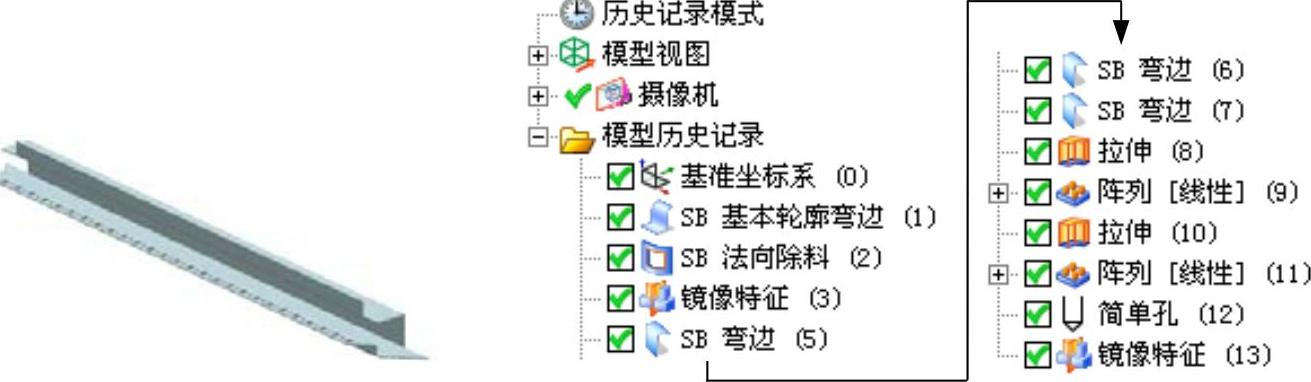
图26.2.1 钣金件模型及模型树
Step1.新建文件。选择下拉菜单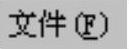
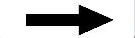
 命令,系统弹出“新建”对话框。在
命令,系统弹出“新建”对话框。在 选项卡的
选项卡的 区域下拉列表中选择
区域下拉列表中选择
 模板。在
模板。在 区域的
区域的 文本框中输入文件名称front_bridge_for_frame。单击
文本框中输入文件名称front_bridge_for_frame。单击 按钮,进入“NX钣金”环境。
按钮,进入“NX钣金”环境。
Step2.创建图26.2.2所示的轮廓弯边特征。选择下拉菜单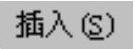
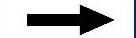

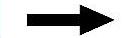
 命令,系统弹出“轮廓弯边”对话框;在“轮廓弯边”对话框
命令,系统弹出“轮廓弯边”对话框;在“轮廓弯边”对话框 区域的下拉列表中选择
区域的下拉列表中选择 选项;单击
选项;单击 按钮,选取YZ平面为草图平面,选中
按钮,选取YZ平面为草图平面,选中 区域的
区域的 复选框,单击
复选框,单击 按钮,绘制图26.2.3所示的截面草图;厚度方向采用系统默认的矢量方向,在“轮廓弯边”对话框中单击
按钮,绘制图26.2.3所示的截面草图;厚度方向采用系统默认的矢量方向,在“轮廓弯边”对话框中单击 按钮,完成特征的创建(注:具体参数和操作参见随书光盘)。
按钮,完成特征的创建(注:具体参数和操作参见随书光盘)。
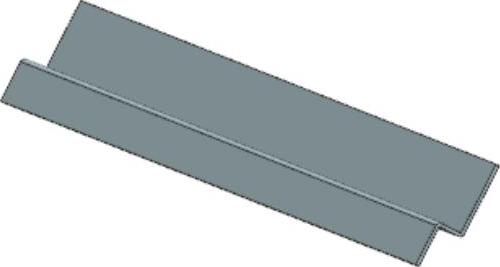
图26.2.2 轮廓弯边特征
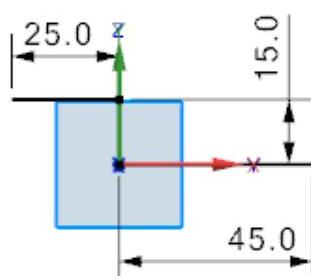
图26.2.3 截面草图
Step3.创建图26.2.4所示的法向除料特征1。选择下拉菜单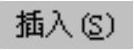
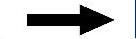

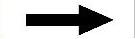
 命令,系统弹出“法向除料”对话框;单击
命令,系统弹出“法向除料”对话框;单击 按钮,选取XY平面为草图平面,取消选中
按钮,选取XY平面为草图平面,取消选中 区域的
区域的 复选框,单击
复选框,单击 按钮,绘制图26.2.5所示的截面草图;在
按钮,绘制图26.2.5所示的截面草图;在 区域的
区域的 下拉列表中选择
下拉列表中选择 选项;在
选项;在 下拉列表中选择
下拉列表中选择 选项,单击“反向”按钮
选项,单击“反向”按钮 ;单击
;单击 按钮,完成法向除料特征1的创建。
按钮,完成法向除料特征1的创建。
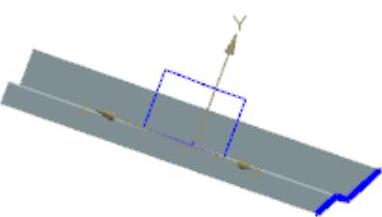
图26.2.4 法向除料特征1
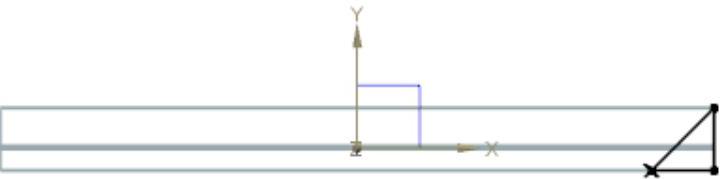
图26.2.5 截面草图
Step4.创建图26.2.6所示的镜像特征1。选择下拉菜单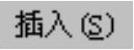
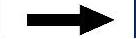

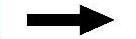
 命令,系统弹出“镜像特征”对话框;在“镜像特征”对话框
命令,系统弹出“镜像特征”对话框;在“镜像特征”对话框 列表框中选择Step3创建的法向除料特征1为镜像对象,选取YZ基准平面为镜像平面,单击
列表框中选择Step3创建的法向除料特征1为镜像对象,选取YZ基准平面为镜像平面,单击 按钮,完成镜像特征1的创建。
按钮,完成镜像特征1的创建。
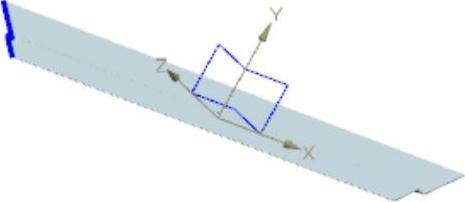
图26.2.6 镜像特征1
Step5.创建图26.2.7所示的弯边特征1。选择下拉菜单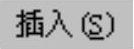
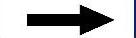

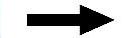
 命令,系统弹出“弯边”对话框;选取图26.2.8所示的模型边线为线性边;在
命令,系统弹出“弯边”对话框;选取图26.2.8所示的模型边线为线性边;在 区域的
区域的 下拉列表中选择
下拉列表中选择 选项,在
选项,在 文本框中输入数值45,在
文本框中输入数值45,在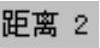 文本框中输入数值45;在
文本框中输入数值45;在 区域的
区域的 文本框中输入数值45,在
文本框中输入数值45,在 文本框中输入数值90,在
文本框中输入数值90,在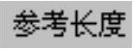 下拉列表中选择
下拉列表中选择 选项,在
选项,在 下拉列表中选择
下拉列表中选择 选项;在
选项;在 区域的
区域的 文本框中输入数值0;单击
文本框中输入数值0;单击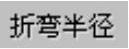 文本框右侧的
文本框右侧的 按钮,在系统弹出的快捷菜单中选择
按钮,在系统弹出的快捷菜单中选择 选项,然后在
选项,然后在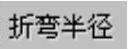 文本框中输入数值0.5;在
文本框中输入数值0.5;在 区域的
区域的 下拉列表中选择
下拉列表中选择 选项;在
选项;在 下拉列表中选择
下拉列表中选择 选项;单击
选项;单击 按钮,完成弯边特征1的创建。
按钮,完成弯边特征1的创建。

图26.2.7 弯边特征1
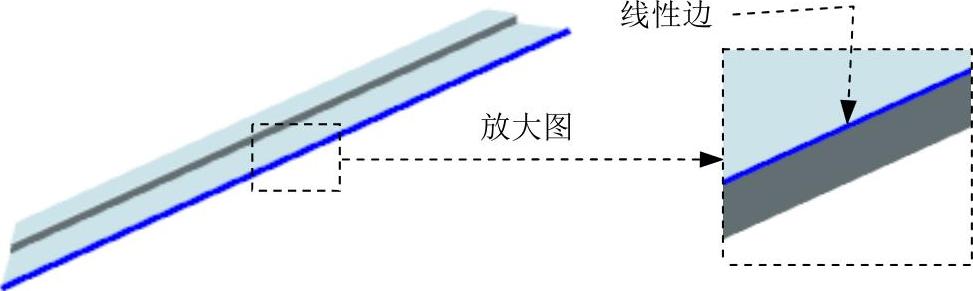
图26.2.8 定义线性边
Step6.创建图26.2.9所示的弯边特征2。选择下拉菜单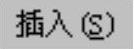
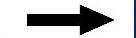

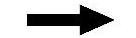
 命令;选取图26.2.10所示的边线为弯边的线性边,在
命令;选取图26.2.10所示的边线为弯边的线性边,在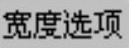 下拉列表中选择
下拉列表中选择 选项;在
选项;在 区域的
区域的 文本框中输入数值43;在
文本框中输入数值43;在 文本框中输入数值90;在
文本框中输入数值90;在 下拉列表中选择
下拉列表中选择 选项;在
选项;在 下拉列表中选择
下拉列表中选择 选项;在
选项;在 区域的
区域的 文本框中输入数值0;单击
文本框中输入数值0;单击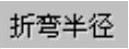 文本框右侧的
文本框右侧的 按钮,在系统弹出的快捷菜单中选择
按钮,在系统弹出的快捷菜单中选择 选项,然后在
选项,然后在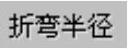 文本框中输入数值0.2;在
文本框中输入数值0.2;在 区域中的
区域中的 下拉列表中选择
下拉列表中选择 选项;在
选项;在 下拉列表中选择
下拉列表中选择 选项;单击
选项;单击 按钮,完成弯边特征2的创建。
按钮,完成弯边特征2的创建。
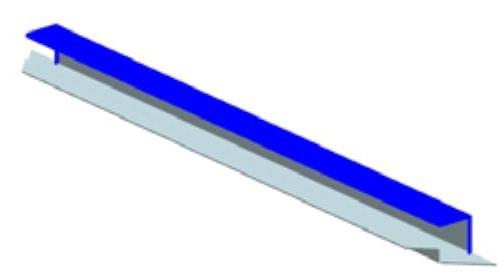
图26.2.9 弯边特征2
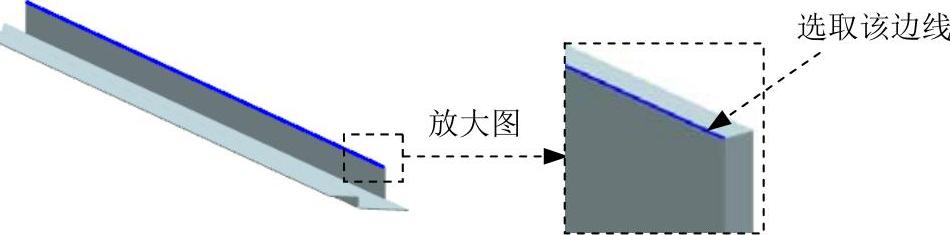
图26.2.10 定义线性边
Step7.创建图26.2.11所示的弯边特征3。选择下拉菜单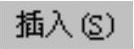
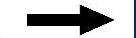

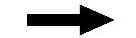
 命令,选取图26.2.12所示的边线为弯边的线性边,在
命令,选取图26.2.12所示的边线为弯边的线性边,在 区域的
区域的 下拉列表中选择
下拉列表中选择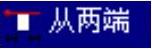 选项,在
选项,在 文本框中输入数值28,在
文本框中输入数值28,在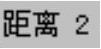 文本框中输入数值28;在
文本框中输入数值28;在 区域的
区域的 文本框中输入数值20,在
文本框中输入数值20,在 文本框中输入数值90,在
文本框中输入数值90,在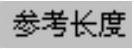 下拉列表中选择
下拉列表中选择 选项,在
选项,在 下拉列表中选择
下拉列表中选择 选项;在
选项;在 区域的
区域的 文本框中输入数值0;单击
文本框中输入数值0;单击 文本框右侧的
文本框右侧的 按钮,在系统弹出的快捷菜单中选择
按钮,在系统弹出的快捷菜单中选择 选项,然后在
选项,然后在 文本框中输入数值0.5;在
文本框中输入数值0.5;在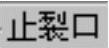 区域的
区域的 下拉列表中选择
下拉列表中选择 选项;在
选项;在 下拉列表中选择
下拉列表中选择 选项;单击
选项;单击 按钮,完成弯边特征3的创建。
按钮,完成弯边特征3的创建。
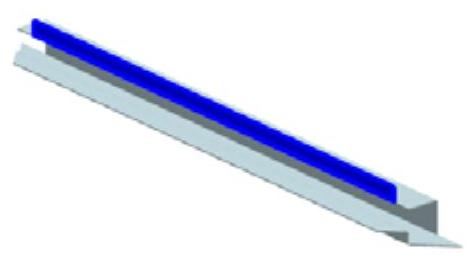
图26.2.11 弯边特征3
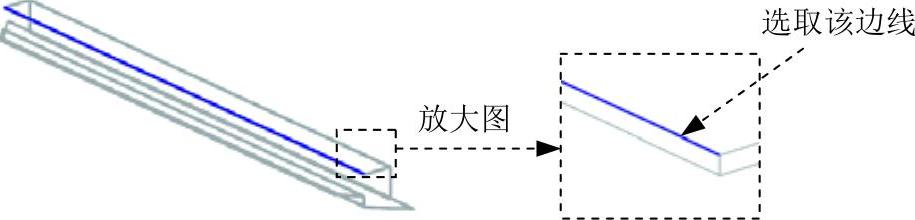 (www.xing528.com)
(www.xing528.com)
图26.2.12 定义线性边
Step8.创建图26.2.13所示的拉伸特征1。选择下拉菜单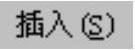
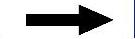

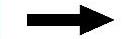
 命令(或单击
命令(或单击 按钮),系统弹出“拉伸”对话框;单击“拉伸”对话框中的“绘制截面”按钮
按钮),系统弹出“拉伸”对话框;单击“拉伸”对话框中的“绘制截面”按钮 ,系统弹出“创建草图”对话框;选取图26.2.14所示的模型表面为草图平面,单击
,系统弹出“创建草图”对话框;选取图26.2.14所示的模型表面为草图平面,单击 按钮,进入草图环境;绘制图26.2.15所示的截面草图;单击
按钮,进入草图环境;绘制图26.2.15所示的截面草图;单击 按钮,退出草图环境;在
按钮,退出草图环境;在 区域的
区域的 下拉列表中选择
下拉列表中选择 选项,在
选项,在 文本框中输入数值0,在
文本框中输入数值0,在 下拉列表中选择
下拉列表中选择 选项,在
选项,在 区域的
区域的 下拉列表中选择
下拉列表中选择 选项,采用系统默认的求差对象,在
选项,采用系统默认的求差对象,在 区域中单击“反向”按钮
区域中单击“反向”按钮 ;单击
;单击 按钮,完成拉伸特征1的创建。
按钮,完成拉伸特征1的创建。
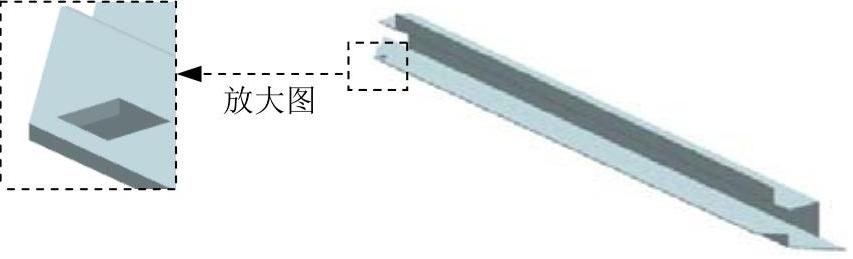
图26.2.13 拉伸特征1
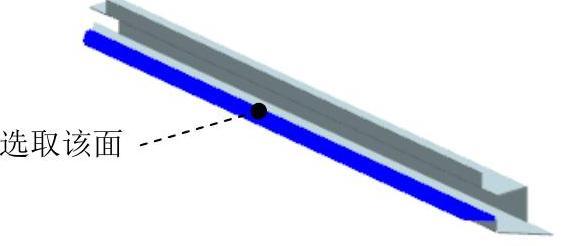
图26.2.14 定义草图平面
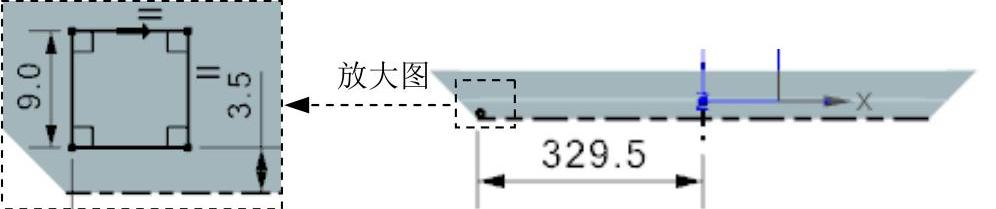
图26.2.15 截面草图
Step9.创建图26.2.16所示的线性阵列特征1。选择下拉菜单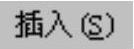
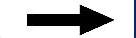

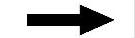
 命令,系统弹出“阵列”对话框;选取拉伸特征1为阵列对象;在对话框中的
命令,系统弹出“阵列”对话框;选取拉伸特征1为阵列对象;在对话框中的 下拉列表中选择
下拉列表中选择 选项;在对话框的
选项;在对话框的 区域中单击
区域中单击 按钮,选择XC轴为第一阵列方向;在
按钮,选择XC轴为第一阵列方向;在 下拉列表中选择
下拉列表中选择 选项,然后在
选项,然后在 文本框中输入阵列数量27,在
文本框中输入阵列数量27,在 文本框中输入阵列节距值25;并在
文本框中输入阵列节距值25;并在 区域中取消选中
区域中取消选中 复选框;单击
复选框;单击 按钮,完成线性阵列特征1的创建。
按钮,完成线性阵列特征1的创建。

图26.2.16 线性阵列特征1
Step10.创建图26.2.17所示的拉伸特征2。选择下拉菜单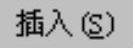
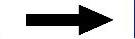

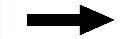
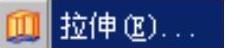 命令;选取图26.2.14所示的模型表面为草图平面,绘制图26.2.18所示的截面草图,在
命令;选取图26.2.14所示的模型表面为草图平面,绘制图26.2.18所示的截面草图,在 区域中单击“反向”按钮
区域中单击“反向”按钮 ;在
;在 下拉列表中选择
下拉列表中选择 选项,并在其下的
选项,并在其下的 文本框中输入数值0;在
文本框中输入数值0;在 下拉列表中选择
下拉列表中选择 选项,并在其下的
选项,并在其下的 文本框中输入数值30;在
文本框中输入数值30;在 区域的
区域的 下拉列表中选择
下拉列表中选择 选项,采用系统默认的求差对象;单击
选项,采用系统默认的求差对象;单击 按钮,完成拉伸特征2的创建。
按钮,完成拉伸特征2的创建。

图26.2.17 拉伸特征2
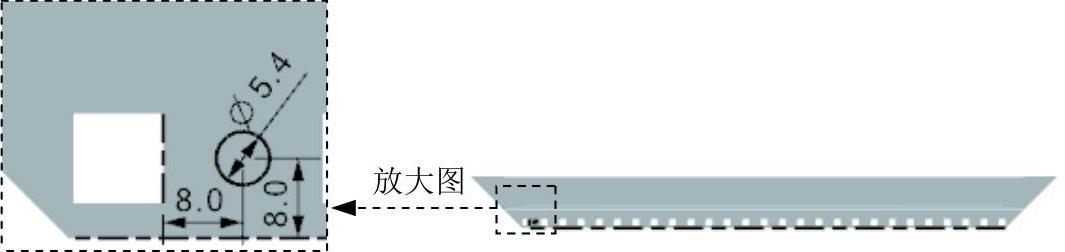
图26.2.18 截面草图
Step11.创建图26.2.19所示的线性阵列特征2。选择下拉菜单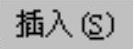
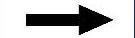

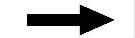
 命令;选取图26.2.17所示的拉伸特征2为阵列对象,在对话框中的
命令;选取图26.2.17所示的拉伸特征2为阵列对象,在对话框中的 下拉列表中选择
下拉列表中选择 选项;在对话框的
选项;在对话框的 区域中单击
区域中单击 按钮,选择XC轴为第一阵列方向;在
按钮,选择XC轴为第一阵列方向;在 下拉列表中选择
下拉列表中选择 选项,然后在
选项,然后在 文本框中输入阵列数量26,在
文本框中输入阵列数量26,在 文本框中输入阵列节距值25;并在
文本框中输入阵列节距值25;并在 区域中取消选中
区域中取消选中 复选框;单击
复选框;单击 按钮,完成线性阵列特征2的创建。
按钮,完成线性阵列特征2的创建。
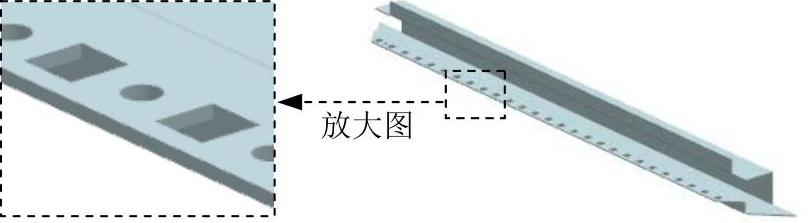
图26.2.19 线性阵列特征2
Step12.创建图26.2.20所示的孔特征1。选择下拉菜单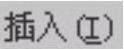
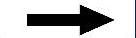

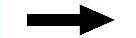
 命令,系统弹出“孔”对话框;在“孔”对话框的
命令,系统弹出“孔”对话框;在“孔”对话框的 下拉列表中选择
下拉列表中选择 选项;在“孔”对话框中单击
选项;在“孔”对话框中单击 按钮,在图26.2.21所示的模型表面上单击以确定该面为孔的放置面,单击
按钮,在图26.2.21所示的模型表面上单击以确定该面为孔的放置面,单击 按钮;进入草图环境后绘制图26.2.22所示的点并添加相应的几何约束,完成后退出草图环境;在“孔”对话框的
按钮;进入草图环境后绘制图26.2.22所示的点并添加相应的几何约束,完成后退出草图环境;在“孔”对话框的 下拉列表中选择
下拉列表中选择 选项,在
选项,在 后的文本框中输入数值10,在
后的文本框中输入数值10,在 下拉列表中选择
下拉列表中选择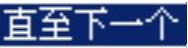 选项,其他参数采用系统默认设置值;单击
选项,其他参数采用系统默认设置值;单击 按钮,完成特征的创建。
按钮,完成特征的创建。

图26.2.20 孔特征1
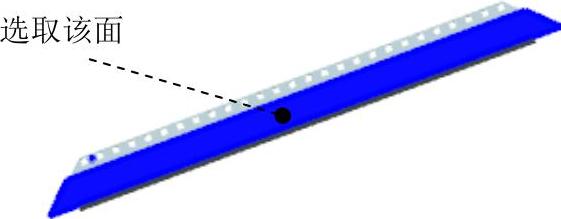
图26.2.21 定义孔的放置面
Step13.创建图26.2.23所示的镜像特征2。选择下拉菜单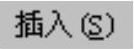
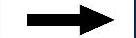

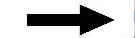
 命令,系统弹出“镜像特征”对话框;在“镜像特征”对话框
命令,系统弹出“镜像特征”对话框;在“镜像特征”对话框 列表框中选择Step12创建的孔特征1为镜像对象,选取YZ基准平面为镜像平面,单击
列表框中选择Step12创建的孔特征1为镜像对象,选取YZ基准平面为镜像平面,单击 按钮,完成镜像特征2的创建。
按钮,完成镜像特征2的创建。
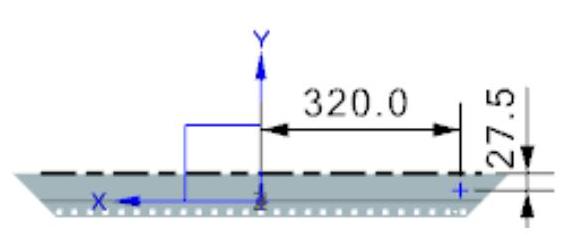
图26.2.22 绘制草图点
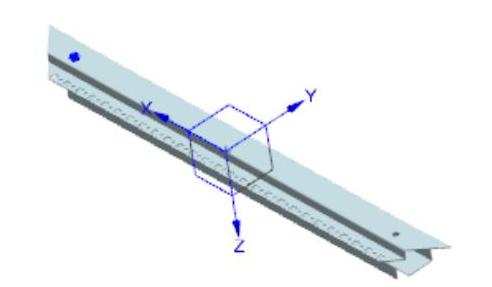
图26.2.23 镜像特征2
Step14.保存钣金件模型。选择下拉菜单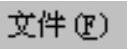
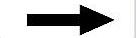
 命令,即可保存钣金件模型。
命令,即可保存钣金件模型。
免责声明:以上内容源自网络,版权归原作者所有,如有侵犯您的原创版权请告知,我们将尽快删除相关内容。




